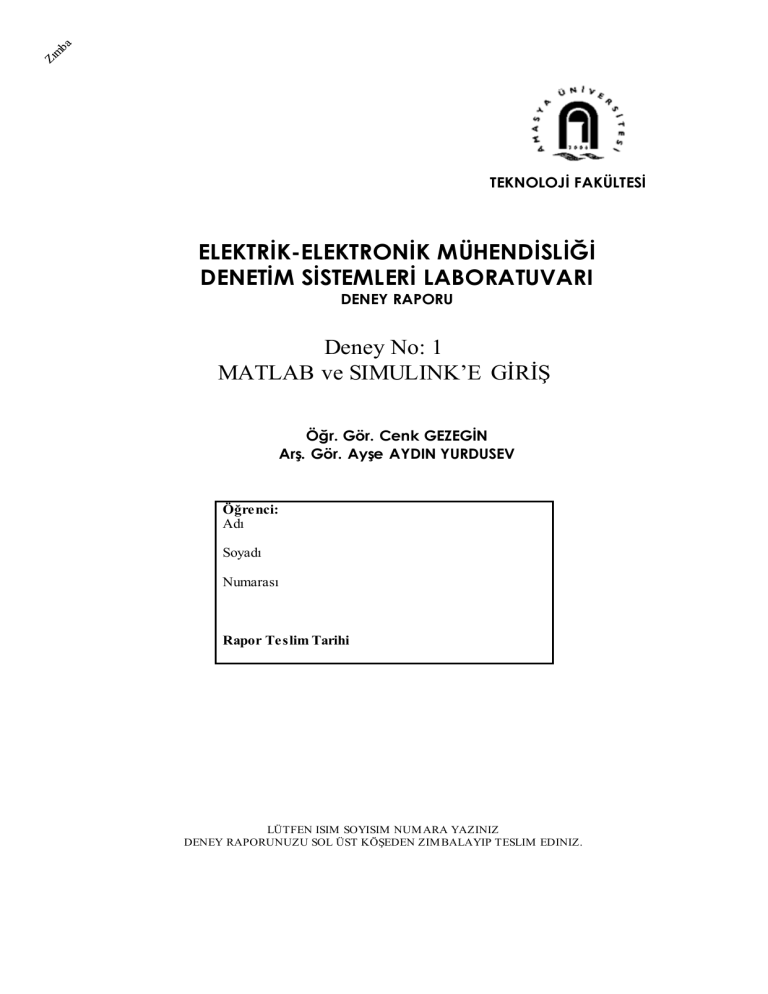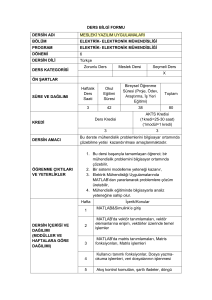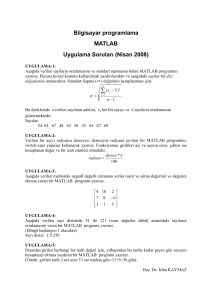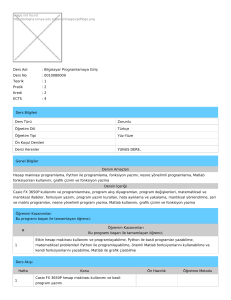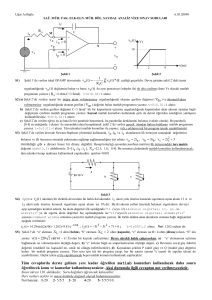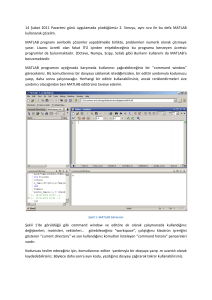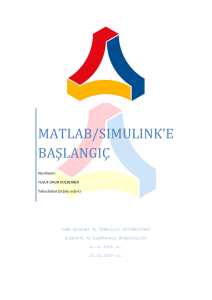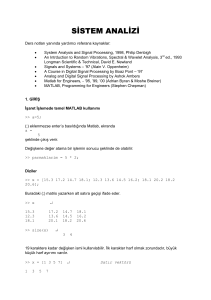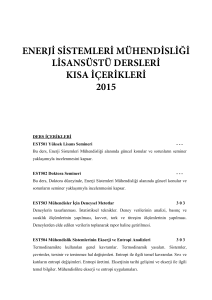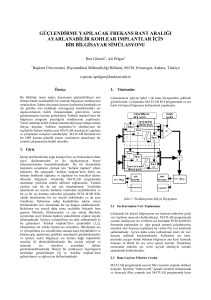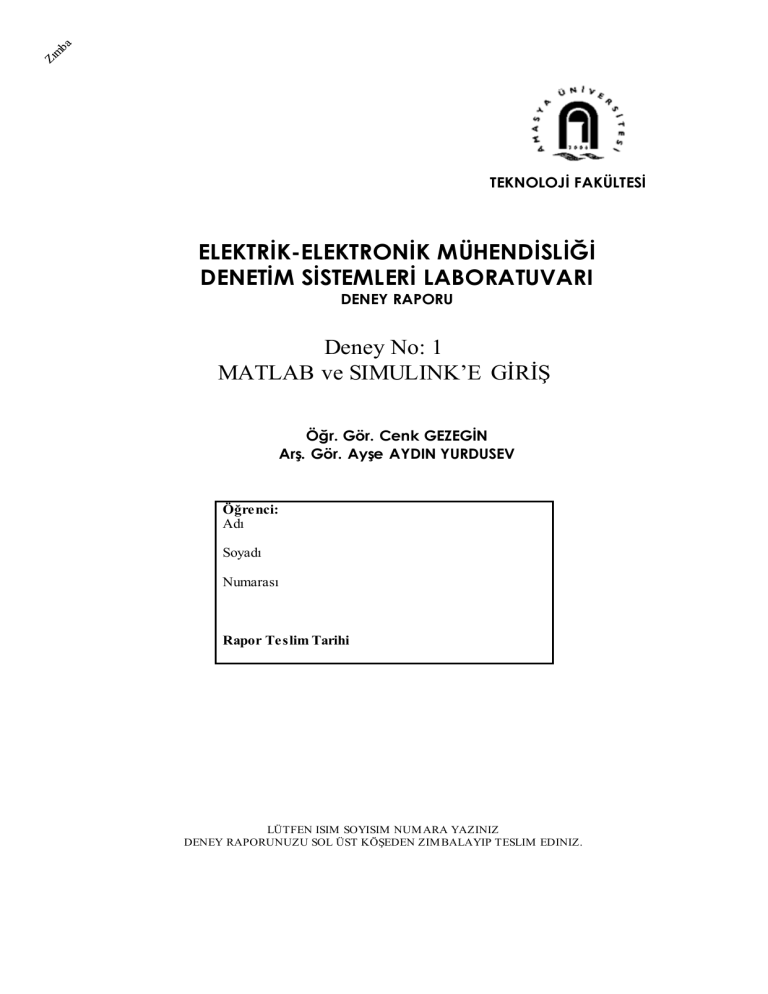
TEKNOLOJİ FAKÜLTESİ
ELEKTRİK-ELEKTRONİK MÜHENDİSLİĞİ
DENETİM SİSTEMLERİ LABORATUVARI
DENEY RAPORU
Deney No: 1
MATLAB ve SIMULINK’E GİRİŞ
Öğr. Gör. Cenk GEZEGİN
Arş. Gör. Ayşe AYDIN YURDUSEV
Öğrenci:
Adı
Soyadı
Numarası
Rapor Teslim Tarihi
LÜTFEN ISIM SOYISIM NUM ARA YAZINIZ
DENEY RAPORUNUZU SOL ÜST KÖŞEDEN ZIM BALAYIP TESLIM EDINIZ.
DENETİM SİSTEMLERİ LABORATUVARI – DENEY 1- MATLAB
İletişim
Oda
: B Blok 3. Kat 301 (Lütfen duyurulardan danışma saatlerini takip ediniz)
E-posta
: [email protected]
E-duyurular
: https://aysehoca.wordpress.com/
Laboratuvarın Yeri
: B Blok giriş Bilgisayar Laboratuvarı
Laboratuvar Kuralları
1. Deney saatinden en az 2 gün önce deney raporunu size sunulan ortamdan (internetten,
fotokopi odasından vb.) edinmeniz, tüm raporu okumanız, devre şemaları üzerinde çalışmanız,
benzetim programında (Multisim, MATLAB, LABview vb…) yapmanız gereken
deneyleri yapmanız, sonuçları tartışmanız gerekmektedir. Deney raporu olmadan ya da
gerekli çalışma yapılmadan gelenler deneye alınmayacaktır.
2. Deney saatinde hazır olarak laboratuvar önünde bulunmanız gerekmektedir. Su almak,
lavaboya gitmek, kalem-silgi almak, çanta almak gibi sebeplerle geç kalmayınız.
Laboratuvarda izin istemeyiniz.
3. Laboratuvara girer girmez masanızı hazırlayınız ve yoklama listenizi imzalamayı
unutmayınız.
4. Deney masasında sadece deney raporu ve kalem olmalıdır. Cep telefonu, su, çanta vb. gibi
eşyaları deney masasında bulundurmayınız.
5. Yiyecek ve içecekleri laboratuvara getirmeyiniz.
6. Deney sırasında size verilen cihazlar ve malzemeler sizin sorumluluğunuzdadır.
7. Her öğrenci sadece kendi deneyi ile ilgilenmelidir.
8. Deney sırasında devreyi kurmak, ölçüm cihazlarını bağlamak vb. sizin yapmanız gereken
görevlerdir. Öğretim elemanı size rehberlik eder fakat devreyi kurmaz, ölçüm yapmaz, devre
çalışmıyorsa nedenini aramak için devreyi incelemez.
9. Deneyden sonra elemanlara ve cihazlara zarar vermeden masa temizlenmeli sandalye yerine
konulmalıdır.
10. Deneyden sonra yazmanız gereken raporu kendiniz yazmak zorundasınız. Grup çalışması
kabul edilemez. İnternetten, kitaptan, başka bir arkadaşın işinden alınan bilgiler (intihal)
tamamıyla kopyadır ve deney notunuzun “sıfır” olmasına sebep olur.
11. Deneyde çizilmesi gereken devre şemaları benzetim programıyla çizilmelidir (Word, Paint vb.
kabul edilmez).
12. Deney raporunda akademik bir dil kullanılmalı, yazım kurallarına uyulmalı, deney raporu
times new roman karakteriyle, 11 puntoda yazılmalı. Satırdan önce ve sonra boşluk olmamalı.
Satır araları 1.5 aralık olmalı ve yazı iki yana yaslı konuma getirilmelidir.
13. Benzetim programıyla ilgili sorularını laboratuvar saati dışında öğretim elemanı
odasında sorabilirsiniz. Benzetim programına hâkim olmak sizin kişisel çabanızla
gerçekleşecektir.
14. Deneye gelmeyen, rapor getirmeyen, deneye gelip rapor getirmeyen ya da deneye gelmeden
rapor getiren kişilerin deney notu “sıfır” olur ve yılsonu ortalamasına katılır. Deneye katılım
zorunludur. 1 deneyden fazla devamsızlık yapan öğrenci devamsızlıktan kalacaktır.
Not Dağılımı
Deneye Hazırlık
:20 puan
Deney sırasında
:60 puan
Deneyde aktiflik
:30 puan
Deneyde Sözlü Sorular :30 puan
Deney Raporu
:20 puan
Deney sonrası yapılacaklar
:10 puan
Düzen
:10 puan
Toplam
100 puan
Sayfa 2 / 8
DENETİM SİSTEMLERİ LABORATUVARI – DENEY 1- MATLAB
Amaç
MATLAB programlama komut ve fonksiyonlarını kullanarak denklem takımlarının çözümü, veri
çözümleme işlemleri, grafik çizimi vs. gibi temel işlevleri yapabilmek.
Ön Bilgi
MATLAB®, temel olarak nümerik hesaplama, grafiksel veri gösterimi ve programlamayı içeren
teknik ve bilimsel hesaplamalar için yazılmış yüksek performansa sahip bir yazılımdır. MATLAB
programının tipik kullanım alanları:
Matematik and hesaplama işlemleri / Algoritma geliştirme /
Modelleme, simülasyon (benzetim) ve öntipleme / Veri analizi ve görsel efektlerle destekli gösterim /
Bilimsel ve mühendislik grafikleri / Uygulama Geliştirme şeklinde özetlenebilir.
Editör
m files dosyalarının
yazıldığı ve
kaydedildiği yer
Workspace
Girdilerin ve
çıktışarın sayısal
olarak saklandığı
yer
Command History
Komutların geçmişi
Command Window
Komutların yazıldığı yer
Hazırlık Çalışması
MATLAB ile ilgili ön çalışmayı yapınız. Programı bilgisayarınıza kurunuz ve çalıştırınız. Aşağıdaki
örnekleri nasıl yapılacakları kaynaklarda araştırarak yapınız. Kaynak için bir kitap ya da interneti
kullanabilirsiniz. Dikkat edilmesi gereken noktalar:
MATLAB’da büyük harf, küçük harf ayrımı vardır. b=B değildir. MATLAB’da ondalık sayı
gösterileri nokta ile yapılır, virgül ile değil (12.25 gibi). MATLAB’da Türkçe karekter kullanılmaz.
Temel Komutlar (1)
help y
clear
clear x
pwd
Bir y fonksiyonu için yardım
Atanan tüm değişkenlerin silinmesi
Bir x değişkeninin silinmesi
Çalışma klasörü yolu
Sayfa 3 / 8
DENETİM SİSTEMLERİ LABORATUVARI – DENEY 1- MATLAB
save
load
clc
Matris kaydetme
Matris geri çağırma
Çalışma penceresinin temizlenmesi
Matematiksel Operatörler
+
*
/
^
.*
./
.^
sqrt
abs
Toplama
Çıkarma
Çarpma
Bölme
Üst alma
Elemanter çarpım
Elemanter bölme
Elemanter üst alma
Kök alma
Mutlak değer
Mantıksal Operatörler
&
|
~
/
Ve
Veya
Değil
Bölme
Karar Operatörleri
>
<
>=
<=
==
~=
Büyüktür
Küçüktür
Büyük eşittir
Küçük eşittir
Eşittir
Eşit değildir
Semboller
%
[]
()
=
;
:
Açıklama getirme ifadesi
Matris girme ifadesi
İndis ve değer girme ifadesi
Değişken atama ifadesi
Matrislerde satır ayıracı.
Kolon ifadesi
Trigonometrik Fonksiyonlar
sin,cos,tan,cot
asin,acos,atan,acot
Logaritmik Fonksiyonlar
log
exp
Trig. Fonksiyonlar
Ters Trig. ifadeler
Doğal logaritma
Eksponansiyel
Lineer Cebir Fonksiyonları
det(x)
inv(x)
trace(x)
diag(x)
zeros
ones
eye
Bir x matrisinin
Bir x matrisinin
Bir x matrisinin
Bir x matrisinin
Sıfır matris
Birler matrisi
Birim matris
determinantı
tersi
izi
köşegen elemanları
Sayfa 4 / 8
DENETİM SİSTEMLERİ LABORATUVARI – DENEY 1- MATLAB
Özdeğer ve özvektör bulma
eig
Bazı matematiksel fonksiyonlar
sum(x)
diff(x)
mean(x)
median(x)
sort(x)
max,min
Bir x vektör elemanlarının toplamı
Bir x vektör elemanlarının ardışık farklandırılması
Bir x vektör elemanlarının ortalaması
Bir x vektör elemanlarının orta değeri (medyanı)
Bir x vektör elemanlarının küçükten büyüğe sıralanması
En büyük ve en küçük değer
Programlama
if/end
for/next
while/end
input
Eğer koşulu
Döngü
While döngüsü
Değişken girdirme
Çizim
plot
plot3
hist,bar
surf,mesh
figure
hold on,
hold off
axis
2 boyutlu grafik
3 boyutlu grafik
Histogram ve bar grafikleri
Yüzey grafikleri
Çizim penceresi oluşturma
Eksen komutu
Yapınız
1) A=25 ve B=2.12 ise A ve B çarpımını MATLAB ile yapınız.
2) bolunen=62536 , bolen=16.254 ilgili bölme işlemini MATLAB’da yapınız.
2 3
1 3
3) 𝑀 = [
] 𝑣𝑒 𝑁 = [
] ise M.*N işlemini MATLAB’da yapınız.
4 5
2 6
4) MATLAB’da 1256469 sayısının karesini alınız.
Laboratuvar çalışması
Command Window –m.File
Bilgisayarınızda MATLAB programını açınız. Editör new script untitled.m dosyasını
açınız. Dosyayı adını denetim_sistemleri_1_giris.m olarak değiştiriniz.
1) 𝑥 2 + 25𝑥 + 100 denkleminin
bulunuz.
>> f='x^2+25*x+100';
>> solve(f,x)
köklerini
2) 0. Saniyeden 10. Saniyeye kadar 0.001
saniye aralıklarla bir sinüzoidal dalga
çiziniz.
>> t=0:0.0001:10;
>> s=sin(t);
>> plot(t,s);
3) 0. Saniyeden 10. Saniyeye kadar 0.001
saniye aralıklarla bir kosinüs dalga çiziniz.
Sayfa 5 / 8
DENETİM SİSTEMLERİ LABORATUVARI – DENEY 1- MATLAB
>> c=cos(t);
ylabel('Genlik');
subplot (3,1,3), plot(t,toplam);
title('Toplam Dalga');
xlabel('Zaman');
ylabel('Genlik');
4) Yukarıdaki sin ve cos sinyallerin toplamını
bulunuz ve sonucu çizdiriniz.
>> toplam=s+c;
>> plot(t,toplam);
5) Sin, cos ve toplamı aynı pencerede çiziniz.
>> subplot (3,1,1), plot(t,s);
>> subplot (3,1,2), plot(t,c);
>> subplot (3,1,3), plot(t,toplam);
6) Beşinci basamaktaki örneğe x ve y
eksenlerine, grafik başlıklara isim veriniz.
İlk grafiği kırmızı, ikinci grafiği yeşil
olarak renklendiriniz.
subplot (3,1,1), plot(t,s,'r');
title('Sin Dalga');
xlabel('Zaman');
ylabel('Genlik');
subplot (3,1,2), plot(t,c,'g');
title('Cos Dalga');
xlabel('Zaman');
7) Yarıçapı 3.125cm olan bir dairenin alanını
hesaplayınız.
A=pi*3.125^2
8) 1’den 100’e kadar olan sayıların toplamını
bulan programı yazınız.
>> toplam=0;
>> for i=1:1:100;
>>toplam=toplam+i;
>>end;
Simulink
MATLAB programını açınız. Command Window bölümüne simulink yazarak simulink uygulamasını
açınız. Sol üst köşede bulunan new model (
kütüphane
) butonuyla yeni model oluşturunuz (untitled).
Bloklar
Çizimin yapılacağı alan
Cebirsel Fonksiyonun Laplace dönüşümü
Simulink penceresinde arama pencerisine step yazarak birim basamak fonksiyonunu untitled
penceresine çekiniz. Aynı şekilde integrator ve to workspace bloklarını çalışma sayfasına çekiniz.
Sayfa 6 / 8
DENETİM SİSTEMLERİ LABORATUVARI – DENEY 1- MATLAB
Yandaki şekilde gördüğünüz sistemi untitled
çalışmasında çiziniz. To Workspace bloklarının çift
tıklayarak isimleri parabolic, ramp, step ve t olarak
değiştiriniz. Simulation sekmesinden configuration
parameters butonuna tıklayarak stop time değerini
4.0 yapınız. Sistemi çalıştırınız.
Sinyalleri grafik olarak görmek için aşağıdaki
bağlantılar tamamlyınız. MUX bloğu ile 3 girişi tek
bir çıkışta (Scope) görebiliriz.
Scope penceresinde aşağıdaki grafikler elde edilir.
Masaüstünüze yeni klasör oluşturunuz ve ismini DS_adınızsoyadınız_deney1 olarak değiştiriniz.
Untitled dosyasını denetim_sistemleri_deney1_1.mdl, figure1’I ise denetim_sistemleri_deney1_1.jpg
olarak yukarıdaki klasöre kaydediniz. Okul bilgisayarında koruyucu program olduğundan bilgisayar
yeniden başlatıldığında sizin klasörünüz silinmiş olacaktır. Bu sebeple ders sonunda klasörünüzü
kendi taşınabilir belleğinize kayıt ediniz.
Sayfa 7 / 8
DENETİM SİSTEMLERİ LABORATUVARI – DENEY 1- MATLAB
Deney Sonrası
1) Matrisler ile Lineer Denklemlerin Çözümü
n bilinmeyenli n denklemi ele alalım. Bu denklemlerde a ij ve bj değerleri bilinen sabitlerdir. xi
ise bilinmeyenler vektörüdür.
Denklemin her iki tarafı A matrisinin (katsayılar matrisi) inversi ile çarpılırsa bilinmeyenler
vektörü elde edilebilir.
A-1 Ax = A-1 B
Ix = A-1 B
x = A-1 B
Bu durumda aşağıdaki denklemi MATLAB ile çözünüz. (Bilmediğiniz herhangi bir noktada
internetten arama yapabilir ör: MATLAB’da matris yazımı )
İlgili MATLAB ekran görüntüsünü deney raporunuza ekleyiniz.
2) Transfer Fonksiyonu
9
olan bir sistemin girişine step fonksiyon uygulayıp çıkışındaki
dalga yanıtını gözlemleyiniz. (devre tasarımını simulink ekran görüntüsünü ve scope ekran
görüntüsünü deney raporuna ekleyiniz.)
Transfer fonksiyonu=
𝑠2 +2𝑠 +9
NOT: deney raporuna tekrar çıktı almadan deney sonrası yapılacakları çıktı alıp (her sayfada
sağ üst bilgi olarak isim/soyisim numara olmalı) deney raporunuzun sonuna ekleyip hepsini
zımbalayarak teslim ediniz. Son teslim günü 26 Şubat Cuma saat 12.00’dir.
Sayfa 8 / 8